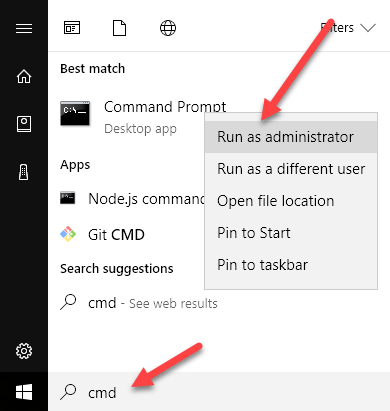컴퓨터에 DLL 파일을 등록해야하는 Windows 문제가 발생했습니다.
예를 들어 Microsoft Office에는 특정 기능을 수행하기 위해 다양한 Office 프로그램간에 사용할 수있는 수백 개의 DLL 파일이 있습니다. 여러 프로그램이 같은 DLL을 동시에로드 할 수 있습니다.
Windows에서 32 또는 64 비트 DLL을 등록하십시오.
DLL을 등록해야하는 경우
1 단계: 시작을 처음 클릭하면 다음과 같은 오류 메시지가 나타납니다. , 실행을 클릭하십시오.
2 단계: DLL 파일을 등록하려면 regsvr32 명령과 DLL 파일 경로를 입력해야합니다.regsvr32 “C:\Windows\System32\myfile.dll”
s>
이제 DLL이 레지스트리에 성공적으로 추가되었으며 Windows 프로그램에서 사용할 수 있습니다. 오류 메시지가 나타나면 32 비트 버전이 아닌 64 비트 버전의 명령을 사용하고있는 것일 수 있습니다. 64 비트 버전의 Windows가 설치되어 있고 DLL이 32 비트 인 경우 regsvr32의 32 비트 버전을 사용하여 명령을 실행해야합니다.
%systemroot%\SysWoW64\regsvr32 <PATH TO DLL>
또한 , 32 비트 DLL을 사용하는 경우 먼저 % systemroot % \ System32폴더에서 % systemroot % \ SysWoW64폴더로 파일을 이동 한 다음 명령을 실행합니다. 그렇지 않으면 다음과 같은 메시지가 표시 될 수 있습니다.
The module failed to loadThe specified module could not be found
DLL 파일을 등록 할 수없고 DLL 파일을 등록하려고한다는 오류 메시지가 나타나면 실패한 경우 Windows에서 UAC (사용자 계정 컨트롤) 사용 안 함 를 원할 수 있습니다.
UAC를 끄면 DLL을 등록하지 못한 시도 문제를 해결할 수 있습니다. 다른 문제는 명령 프롬프트를 마우스 오른쪽 버튼으로 클릭하고 관리자 권한으로 실행을 선택해야 할 수 있다는 것입니다. 때때로 명령 프롬프트에 관리자 권한이 없으면 DLL 등록 명령이 실패합니다.
마지막으로 regsvr32 명령이 없거나 손상된 경우 원본 Windows 시스템 파일의 문제를 복구하려면 시스템 파일 검사기를 실행하십시오. 을 사용할 수 있습니다. 여전히 문제가 있으면 의견을 게시하십시오! 즐기십시오!